- Nem sikerült a kiegészítő telepítése zip fájlból a Kodi médialejátszókon gyakran előforduló hiba.
- Néhány egyszerű megoldás létezik rá, és ezeket az alábbi cikkben vizsgáljuk.
- Ha rajongója ennek a népszerű médialejátszónak, javasoljuk, hogy keresse fel weboldalunkat, és vegye fel a könyvjelzőket különKodi szakasz a könnyű hozzáférés érdekében.
- Ezenkívül jó választékunk van a szórakoztató ipar cikkei közülStreaming Hub.

Ez a szoftver folyamatosan futtatja az illesztőprogramokat, és így megóvja az általános számítógépes hibáktól és a hardverhibáktól. Ellenőrizze az összes illesztőprogramot most 3 egyszerű lépésben:
- Töltse le a DriverFix alkalmazást (ellenőrzött letöltési fájl).
- Kattintson a gombra Indítsa el a szkennelést hogy megtalálja az összes problémás illesztőprogramot.
- Kattintson a gombra Frissítse az illesztőprogramokat új verziók beszerzése és a rendszer hibás működésének elkerülése érdekében.
- A DriverFix alkalmazást letöltötte 0 olvasók ebben a hónapban.
Nagy számú Kodi a médialejátszók felhasználói egy újabb telepítési hibába ütköztek, nevezetesen Nem sikerült a kiegészítő telepítése zip fájlból.
Úgy tűnik, hogy a hiba csak a legújabb Kodi verzióval fordul elő, és csak akkor, amikor megpróbálja telepíteni a Kodi buildet. A probléma az, hogy ezekre a buildekre van szükség a Kodi megfelelő működéséhez.
Szerencsére van néhány egyszerű módszer, amelyeken át lehet menni a probléma megoldása érdekében.
Hogyan lehet kijavítani a Kodi hibát Nem sikerült telepíteni az addont a zip fájlból?
1. Telepítse helyileg a zip fájlt, és próbálja meg újra a telepítést
- Nyissa meg aBeállítások menü.
- MenjRendszerbeállítások> Naplózás.
- A jobb oldali menüből válassza a lehetőségetEseménynapló megjelenítése és nézze meg, hogy pontosan melyik fájlt nem sikerült a lejátszó telepítése.
- Google-keresés a fájlban.
- Valószínűleg egy .zip fájlt talál a GitHub-ban.
- Töltse le a fájlt eszközére.
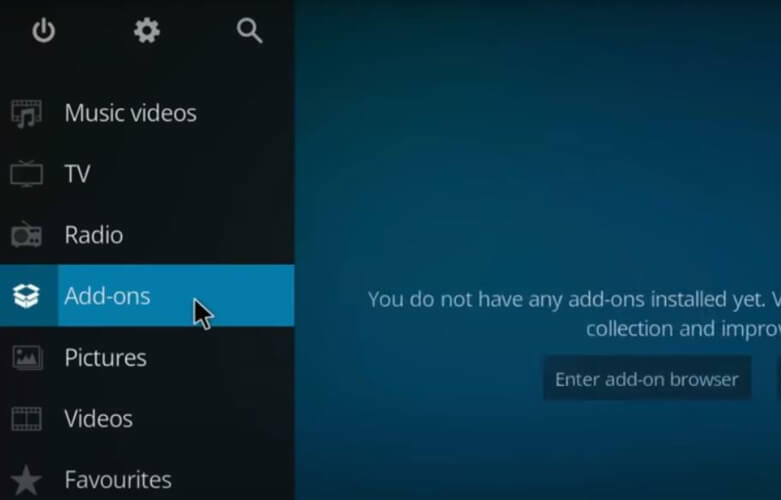
- Ezután térjen vissza a Kodi kezdőképernyőjére> Kiegészítők> kattintson a csomag ikonjára.
- Kattintson a Telepítés zip fájlból elemre, és keresse meg a letöltött fájlt.
Egyes felhasználók arról számoltak be, hogy a zip fájl helyi letöltése nagyon sokáig tartott, de végül a build telepítése sikeres volt.
2. Hozzon létre egy temp mappát
A zip telepítési probléma másik egyszerű megoldása volt egy temp fájl létrehozása a Kodi csomagban.
Azok, akik ezt kipróbálták, megemlítették, hogy a hibanapló-fájlokat is ellenőrzik a fent leírtak szerint, és hogy a hibaüzenet kifejezetten ezt a fájlt hozta létre. A jelentések szerint a fájl elérési útjának így kell kinéznie:
- AppData / Roaming / Kodi / temp.
A fájl létrehozása után ismételje meg a telepítési folyamatot, és nézze meg, hogy végbemegy-e.
3. Törölje a készülék gyorsítótárát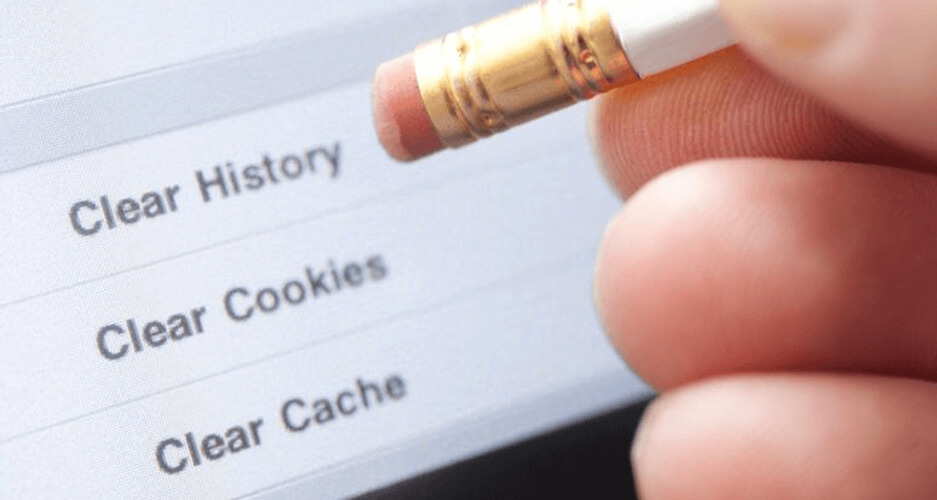
MertAdroid eszközök,nyissa meg a Beállítások> Alkalmazások> Kodi> Gyorsítótár törlése> kattintson és hagyja jóvá.
Mertsmart TV / Fire TV Stick,menjen a Beállítások> Alkalmazások> Telepített alkalmazások kezelése> Kodi> Gyorsítótár törlése menüpontba.
Ha az asztali verziót használja Windows operációs rendszer, javasoljuk, hogy használjon speciális szoftvert az ideiglenes vagy nem kívánt fájlok, például a CCleaner megtisztítására. Letöltheti a CCleaner ingyenes verzió innen.
A gyorsítótár törlése a legtöbb esetben nagyon jó lehetőségnek bizonyult, és nemcsak ebben a helyzetben hatékony, hanem az is, hogy készüléke zavartalanul működjön.
4. Távolítsa el és telepítse újra a Kodi alkalmazást
Ez csak mellékes megoldás, és remélhetőleg felesleges. De ha az első telepítés hibás, akkor továbbra is problémái vannak a programmal, ezért jobb, ha tiszta példány van.
Sok felhasználó egyenesen erre a lépésre ugrik, csak azért, hogy megbizonyosodjon arról, hogy a legújabb és a jó verzióval rendelkezik, de érdemes megpróbálni a többieket is.
Tehát ezek a mi egyszerű megoldásaink. Ha van még egy javaslata a javításról Nem sikerült a kiegészítő telepítése zip fájlból hiba a Kodin, kérjük, ossza meg velünk az alábbi megjegyzések részben.
Gyakran Ismételt Kérdések
Zip fájl telepítéséhez a Kodi programba ismernie kell a fájl URL-jét. Ezután a kezdőképernyőn lépjen a Beállítások> Fájlkezelő> Forrás hozzáadása elemre, írja be a fájl URL-jét és nevét. Ezután a Kiegészítők> doboz ikon> Telepítés zip fájlból és keresse meg a fájlt.
Egyszerűen keresse fel a Kodi kiegészítő tárát, és válasszon az ott található sok kiegészítő közül.
Adattár hozzáadásához a Kodi programba nyissa meg a Rendszer> Fájlkezelő> Forrás hozzáadása> parancsot, írja be a telepíteni kívánt lerakat URL-jét> Kész.
